SchedulePress v4.2.0 : Partage social automatique WordPress amélioré avec Pinterest et LinkedIn
Publié: 2022-10-21Ne serait-il pas formidable de pouvoir programmer directement des liens à partir de comptes sociaux ? Ceci est désormais réalisable si vous gérez vos publications WordPress à l'aide de SchedulePress. SchedulePress 4.2.0 est maintenant disponible, où nous avons amélioré le partage social avec LinkedIn et Pinterest social pour faciliter le partage automatique des publications et des pages WordPress.
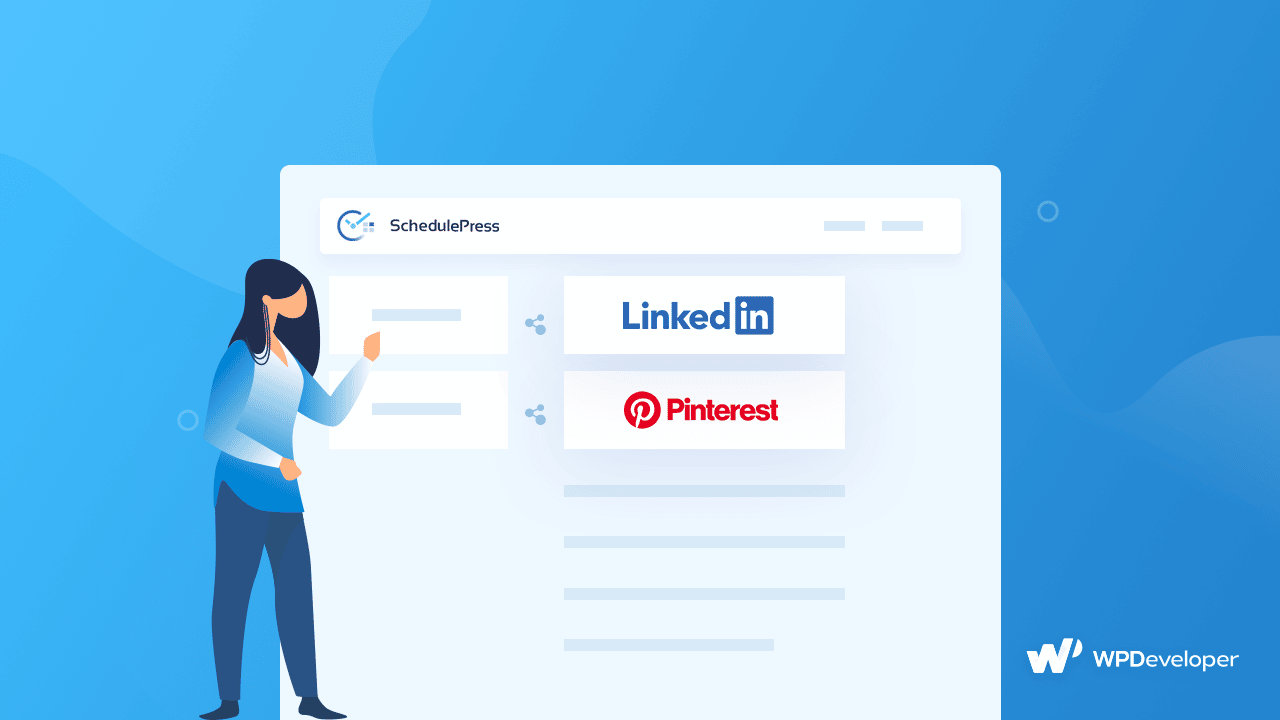
SchedulePress apporte le partage social pour une planification de liens sans effort
Pour vous faciliter la vie, la dernière version de SchedulePress vous permet d'ajouter votre profil social Linkedin et Pinterest personnel afin que tout le monde puisse gagner du temps plutôt que de passer par le processus compliqué d'obtention de la clé API, de la clé d'identification de l'application et bien plus encore.
Partage social automatique depuis un compte LinkedIn personnel
SchedulePress vous permet de partager automatiquement vos publications WordPress programmées sur LinkedIn . Vous pouvez automatiser le partage du contenu de votre blog en liant votre compte LinkedIn à SchedulePress. De plus, grâce à sa fonctionnalité ' Instant Share ', vous pouvez partager votre publication sur LinkedIn quand vous le souhaitez.
Partage social automatique facile à partir du compte Pinterest
SchedulePress vous permet de partager automatiquement des publications WordPress sur Pinterest . Vous pouvez automatiser le partage de vos articles de blog en intégrant Pinterest à SchedulePress.
Vous pouvez également utiliser SchedulePress pour distribuer vos publications WordPress sur plusieurs comptes Pinterest en même temps. Cette fonctionnalité est très utile si vous souhaitez augmenter votre présence sur les réseaux sociaux et accorder à votre entreprise l'attention dont elle a tant besoin.
Guide rapide : comment activer le partage social automatique ?
SchedulePress vous permet de partager automatiquement vos publications WordPress programmées sur LinkedIn sans aucune difficulté. Suivez ce guide étape par étape pour activer le partage social à partir de votre compte LinkedIn.
Étape 1 : Récupérer les clés API LinkedIn
Commencez par acquérir vos clés API à partir de votre compte de développeur LinkedIn . Vous devez d'abord vous assurer que vous avez préalablement créé une application LinkedIn . Vous devez fournir les informations suivantes : nom de l'application, logo de l'application, URL de la politique de confidentialité, etc.
Assurez-vous que la page de votre entreprise est également liée à l'application. Si vous n'avez pas encore de page Entreprise, vous pouvez en créer une en cliquant sur ce lien .
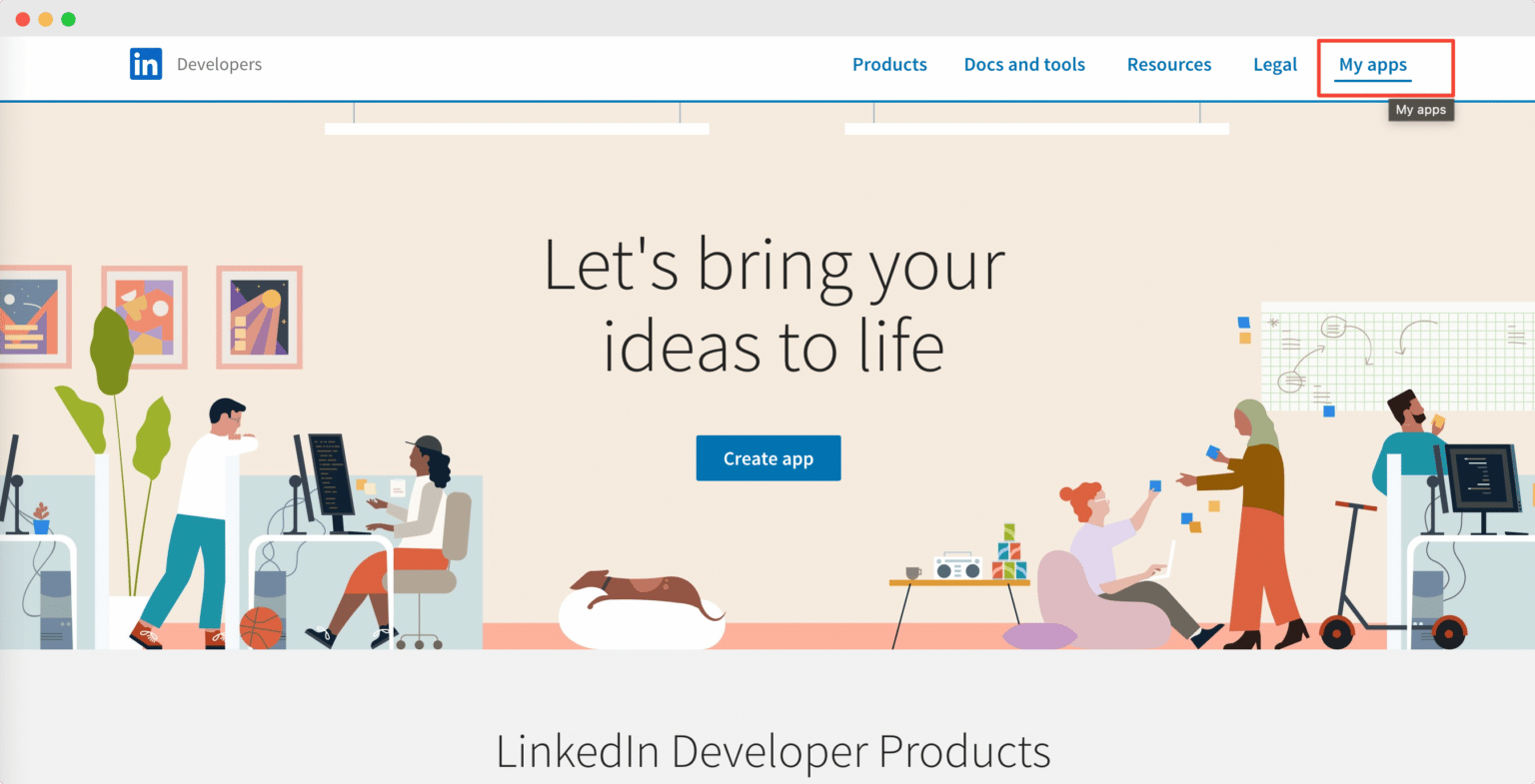
Prenez note de l'URL " https://api.schedulepress.com/v2/callback.php " et collez-la dans l'option " URL de redirection " sous " Paramètres OAuth 2.0 ".
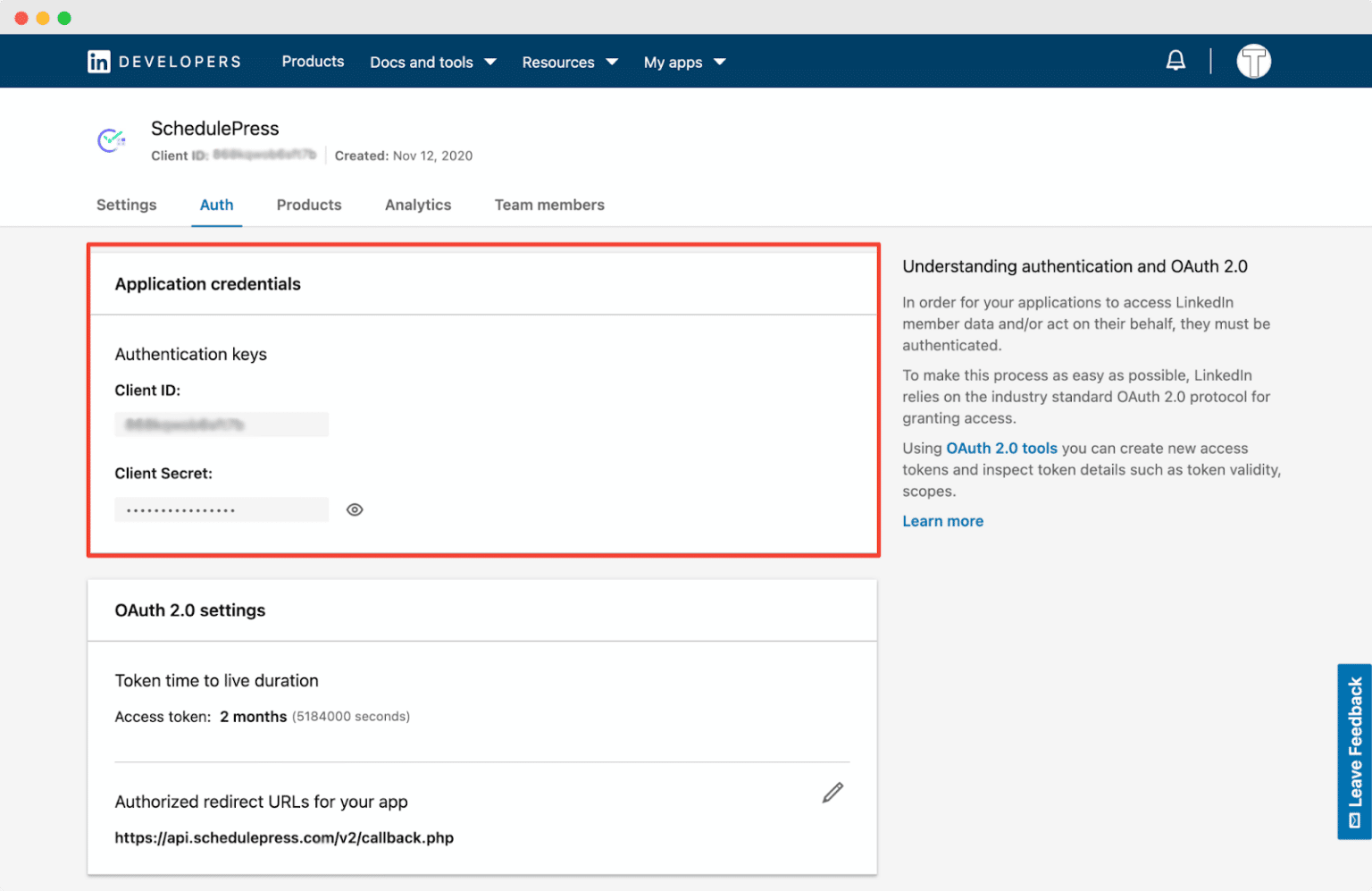
Vous devez vous assurer que les options " Partager sur LinkedIn " et " Se connecter avec LinkedIn " sont activées en allant dans le menu " Produits " de l'application LinkedIn.
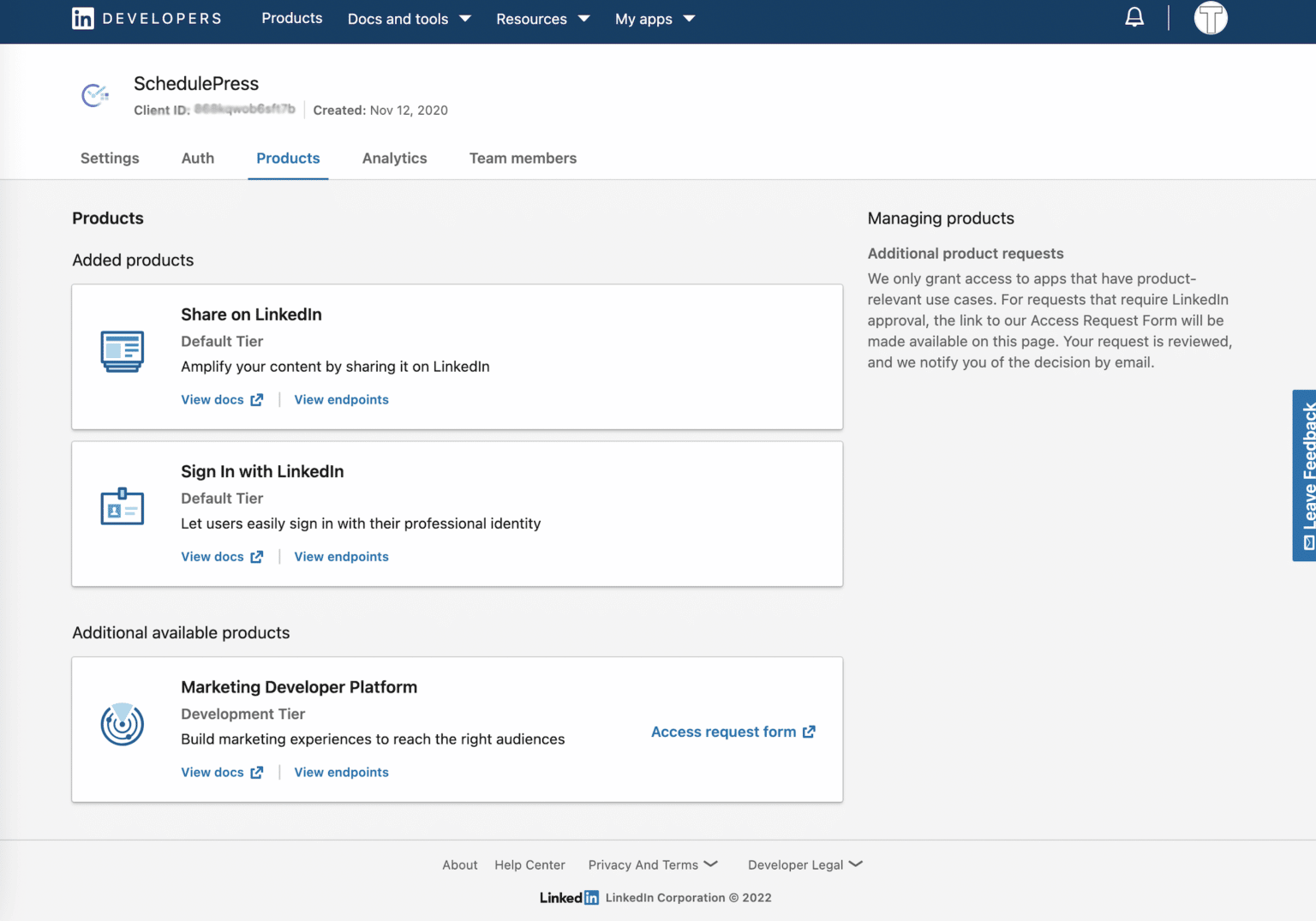
Étape 2 : Configurer le profil social SchedulePress
Accédez à wp-admin → SchedulePress → Paramètres sur votre tableau de bord WordPress. Ensuite, rendez-vous sur la page ' Social Profile ' et sélectionnez l'option 'LinkedIn' . Assurez-vous que l'option LinkedIn est activée. Ensuite, cliquez simplement sur « Ajouter un nouveau profil » pour lier votre profil LinkedIn à SchedulePress.
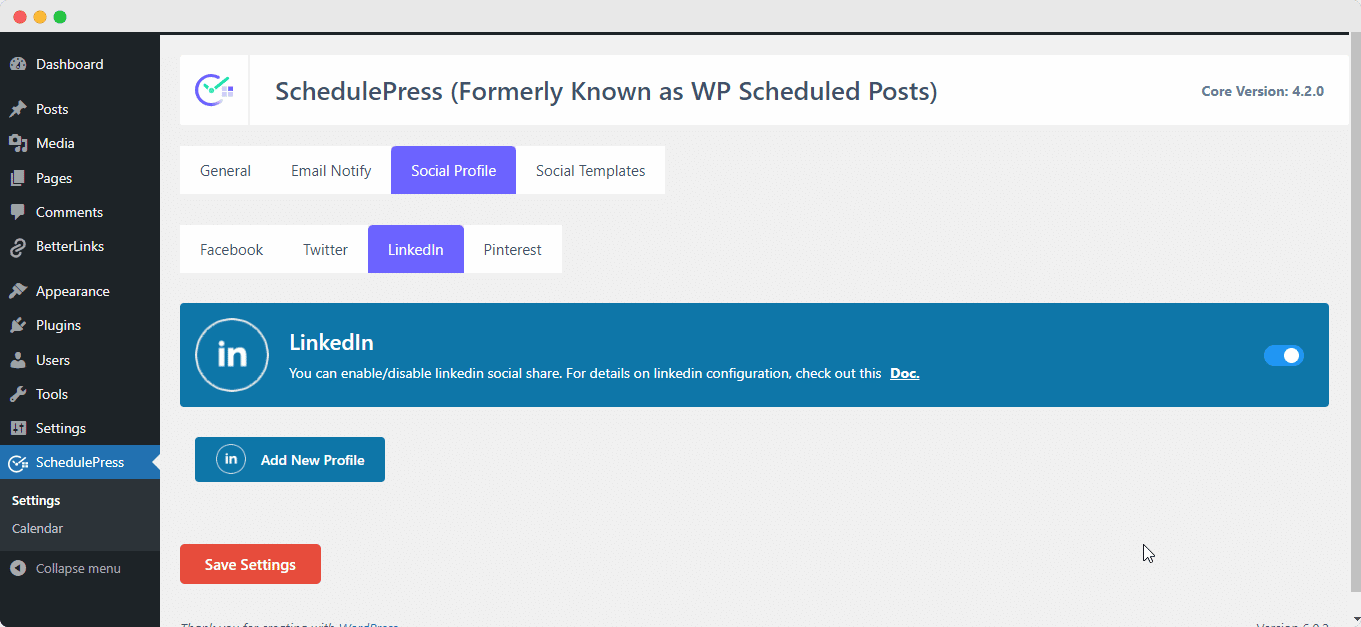
Ici, vous aurez deux options. Vous pouvez soit connecter votre compte LinkedIn avec les informations d'identification de votre application, soit connecter directement votre compte LinkedIn.
La première méthode consiste à connecter votre compte LinkedIn avec les clés ' App ID ' et ' App Secret' . Si vous avez suivi les étapes mentionnées, vous pouvez facilement obtenir ces clés sans transpirer.
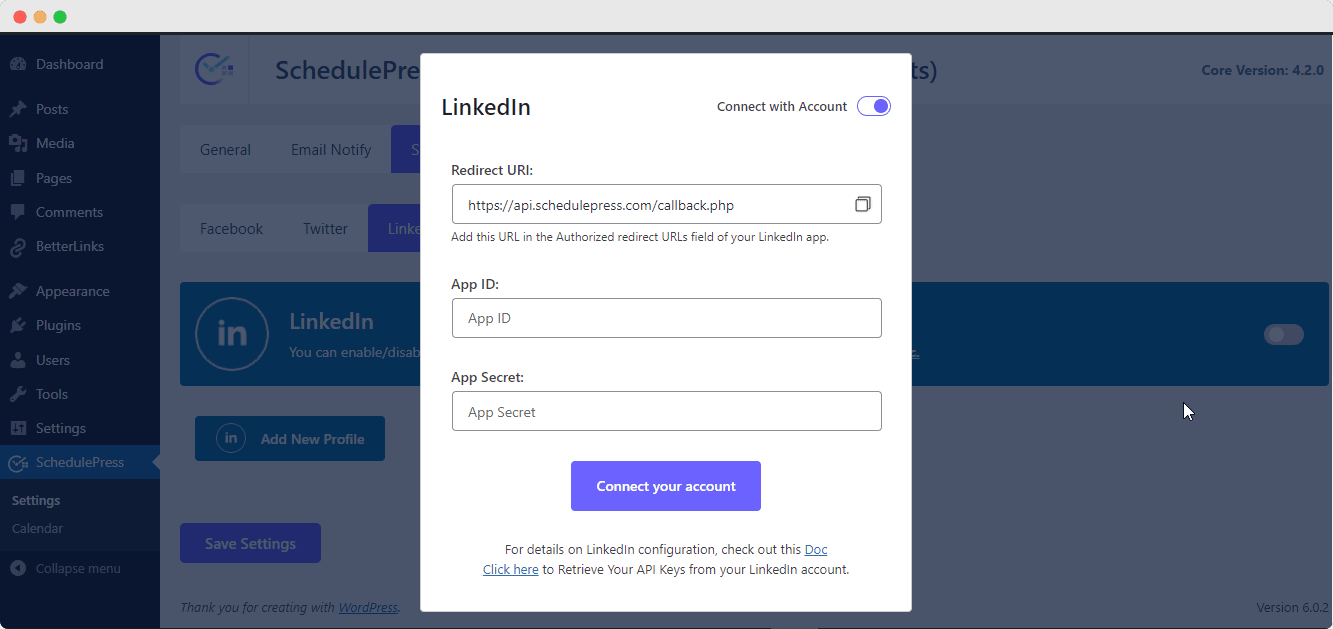
Et la méthode alternative est plus facile. Ici, vous n'avez besoin d'aucun identifiant d'application ou d'informations d'identification similaires pour configurer le profil LinkedIn. Tout ce que vous avez à faire est de basculer sur l'option " Se connecter avec le compte " et ensuite, vous pouvez simplement connecter votre compte LinkedIn personnel dans SchedulePress.
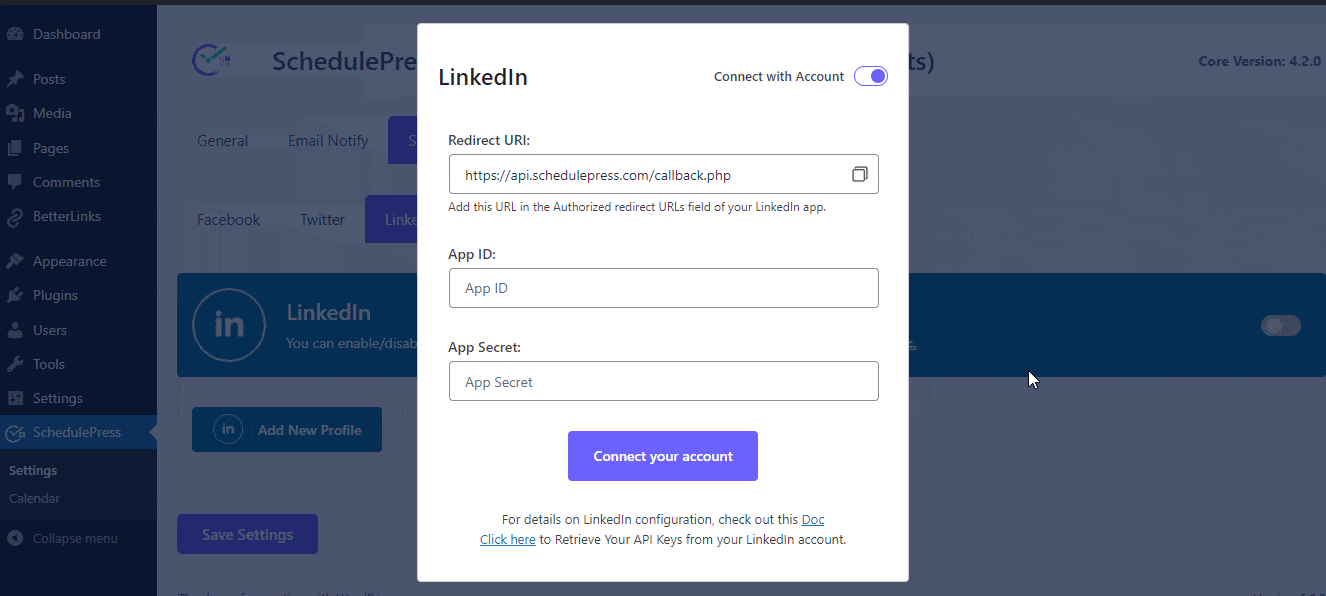
Étape 3 : partagez votre publication WordPress sur LinkedIn
Si vous programmez votre publication WordPress, elle sera automatiquement partagée sur votre compte LinkedIn. De plus, si vous le souhaitez, vous pouvez publier instantanément votre publication en direct sur LinkedIn. Pour ce faire, rendez-vous dans les « Paramètres de partage social » de votre publication et sélectionnez la plateforme de partage social « LinkedIn ». Cliquez simplement sur le bouton ' Partager ', et votre article sera immédiatement partagé sur votre compte LinkedIn.
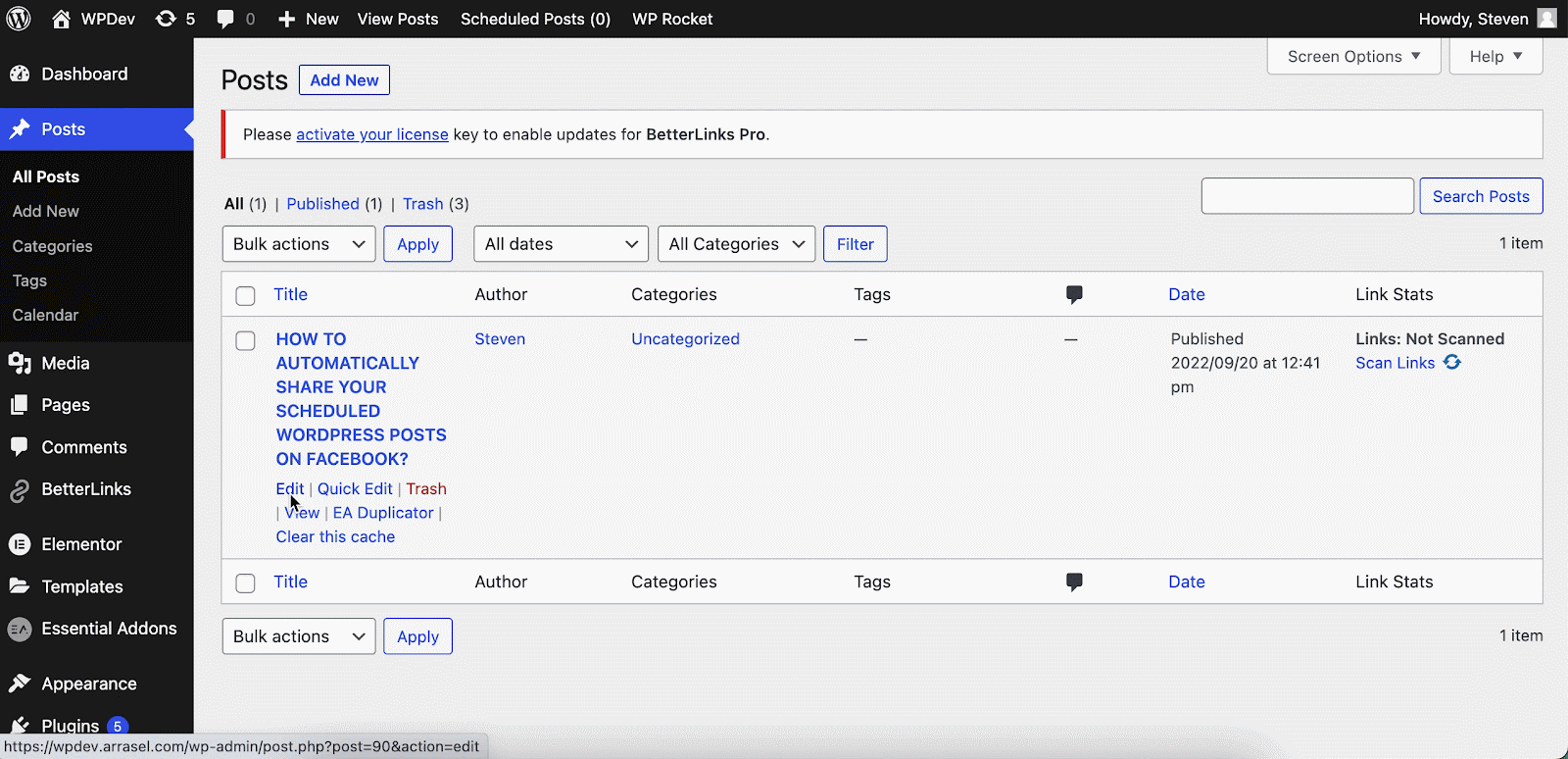
Étape 4 : Voir votre publication partagée sur LinkedIn
Une fois toutes les étapes ci-dessus terminées, les publications WordPress seront automatiquement partagées sur le profil LinkedIn lorsqu'elles seront mises en ligne. Voici à quoi cela ressemblera sur votre profil LinkedIn.

C'est ainsi qu'avec l'aide de SchedulePress, vous pouvez facilement explorer et configurer la fonction avancée de partage social automatique de la nouvelle version.
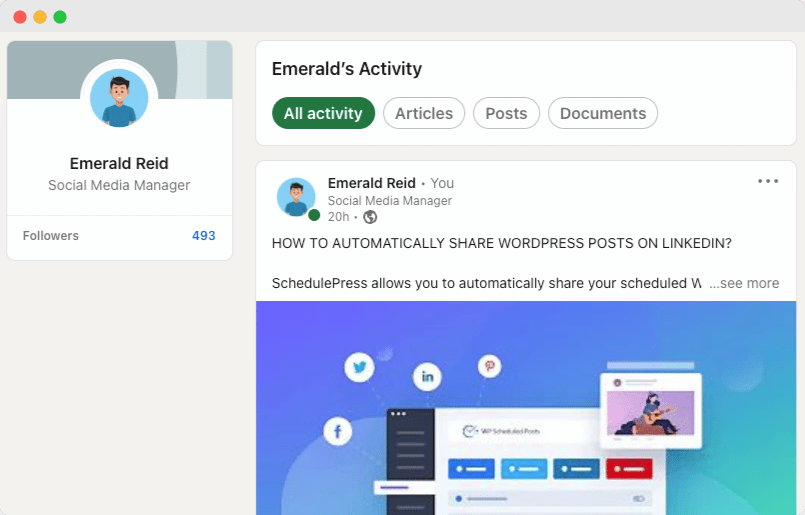
Comment activer le partage social automatique Pinterest ?
Vous pouvez facilement automatiser le partage de vos articles de blog en intégrant Pinterest à SchedulePress. Suivez ces instructions étape par étape pour partager facilement les liens de votre compte Pinterest.
Étape 1 : Créer une application dans le compte de développeur
Pour commencer, connectez-vous à votre compte développeur Pinterest et créez une application. Vous pouvez ignorer cette étape si vous avez déjà une application. Cliquez sur « Mes applications » après vous être connecté à votre compte de développeur Pinterest. Ensuite, vous serez redirigé vers la page "Applications".

Étape 2 : Saisir les informations d'identification nécessaires
Maintenant, cliquez sur le bouton « Connecter l'application » pour être redirigé vers une nouvelle page où vous devrez fournir certaines informations nécessaires sur l'application que vous développez. Remplissez simplement les détails essentiels de votre demande. Après cela, cliquez sur le bouton ' Soumettre' et votre candidature sera générée avec succès.
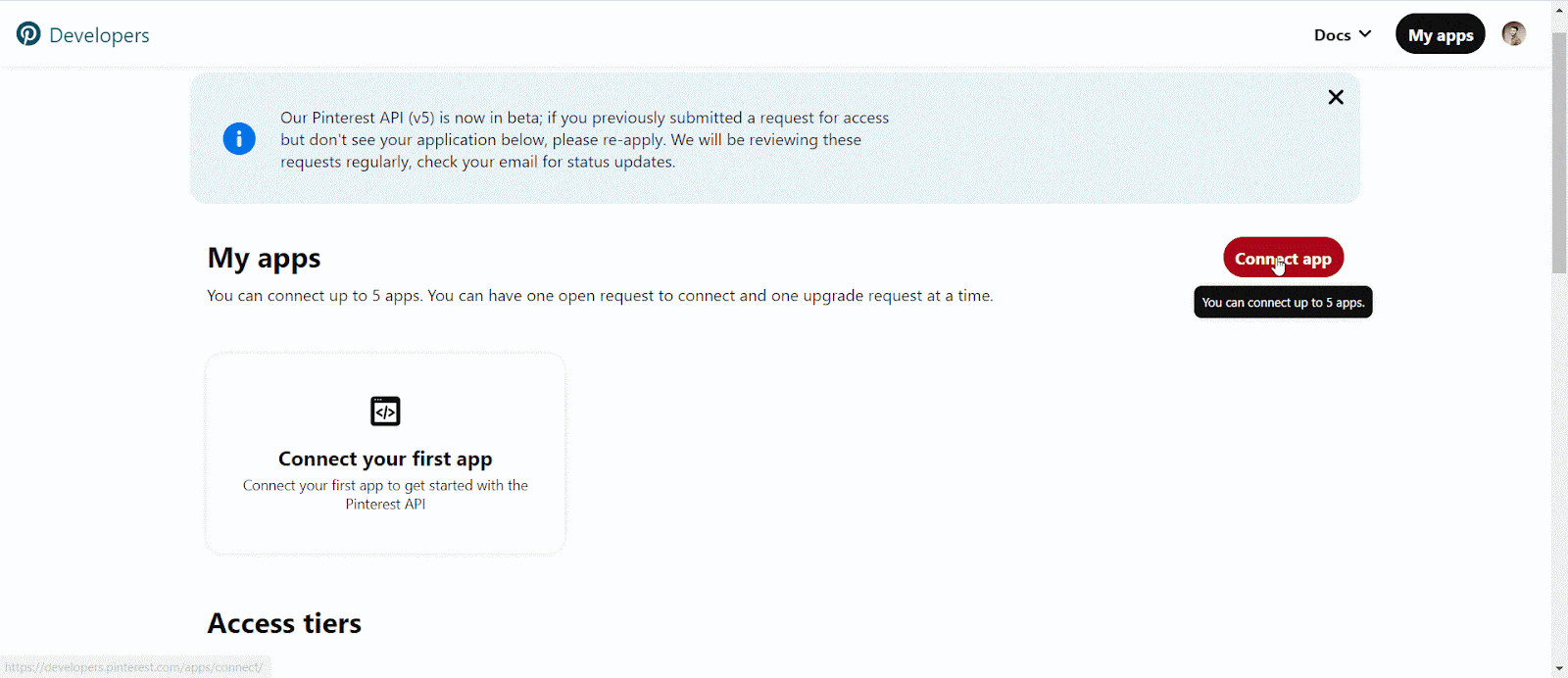
Étape 3 : Configurer le profil social SchedulePress
Accédez à SchedulePress → Paramètres depuis votre tableau de bord WordPress et cliquez sur l'onglet « Profil social ». Ici, vous pouvez simplement vous diriger vers l'onglet Pinterest et basculer l'option pour activer le partage automatique sur Pinterest.
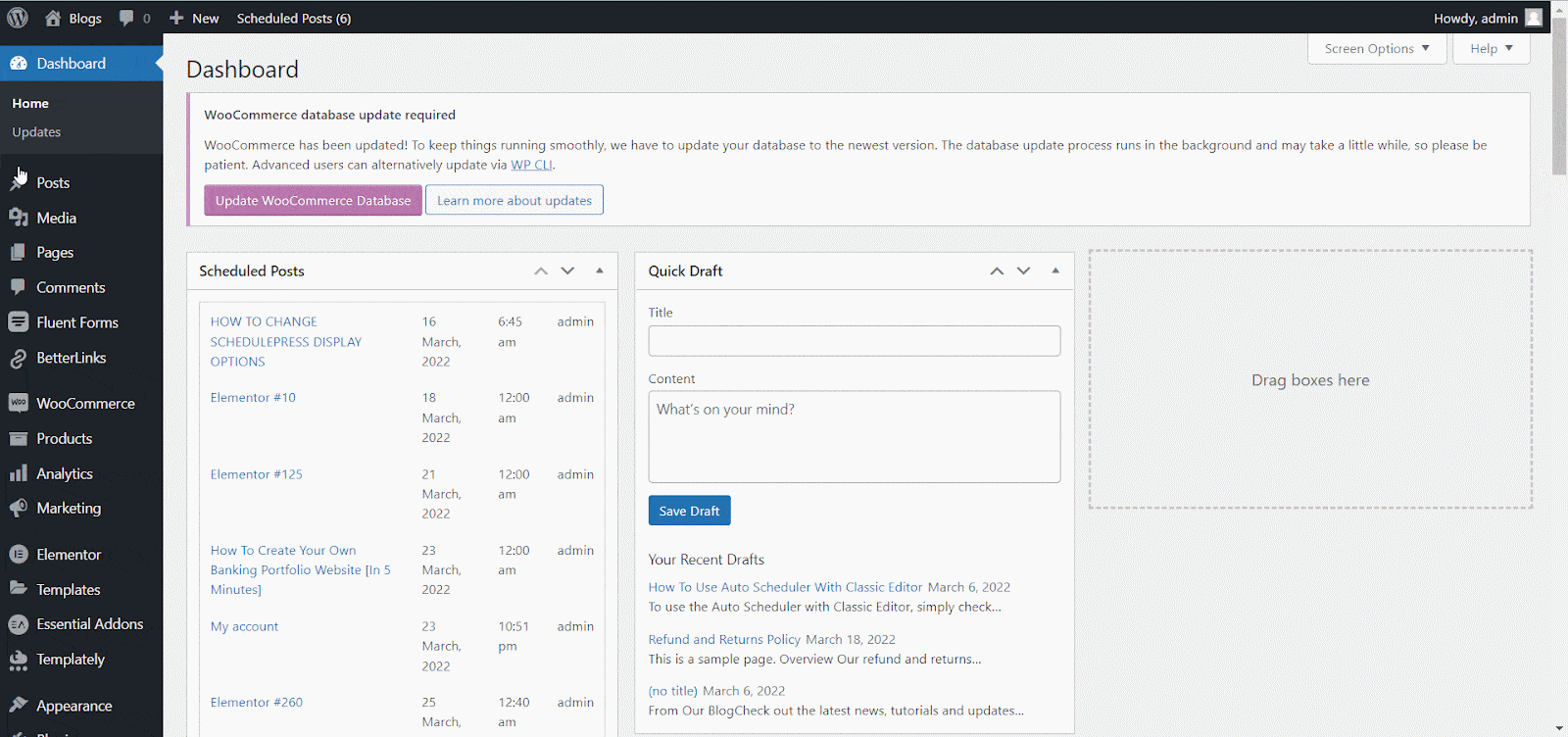
Ensuite, cliquez sur le bouton ' Ajouter un nouveau profil '. Ici, vous aurez deux options. Vous pouvez soit connecter votre compte Pinterest avec les informations d'identification de votre application, soit connecter directement votre compte Pinterest.
Explorons maintenant la première méthode. Ici, allez dans SchedulePress → Paramètres → Profil social → Pinterest → Ajouter un nouveau profil et copiez l'URI de redirection de SchedulePress afin de pouvoir également l'entrer dans la section URI de redirection de l'application Pinterest.
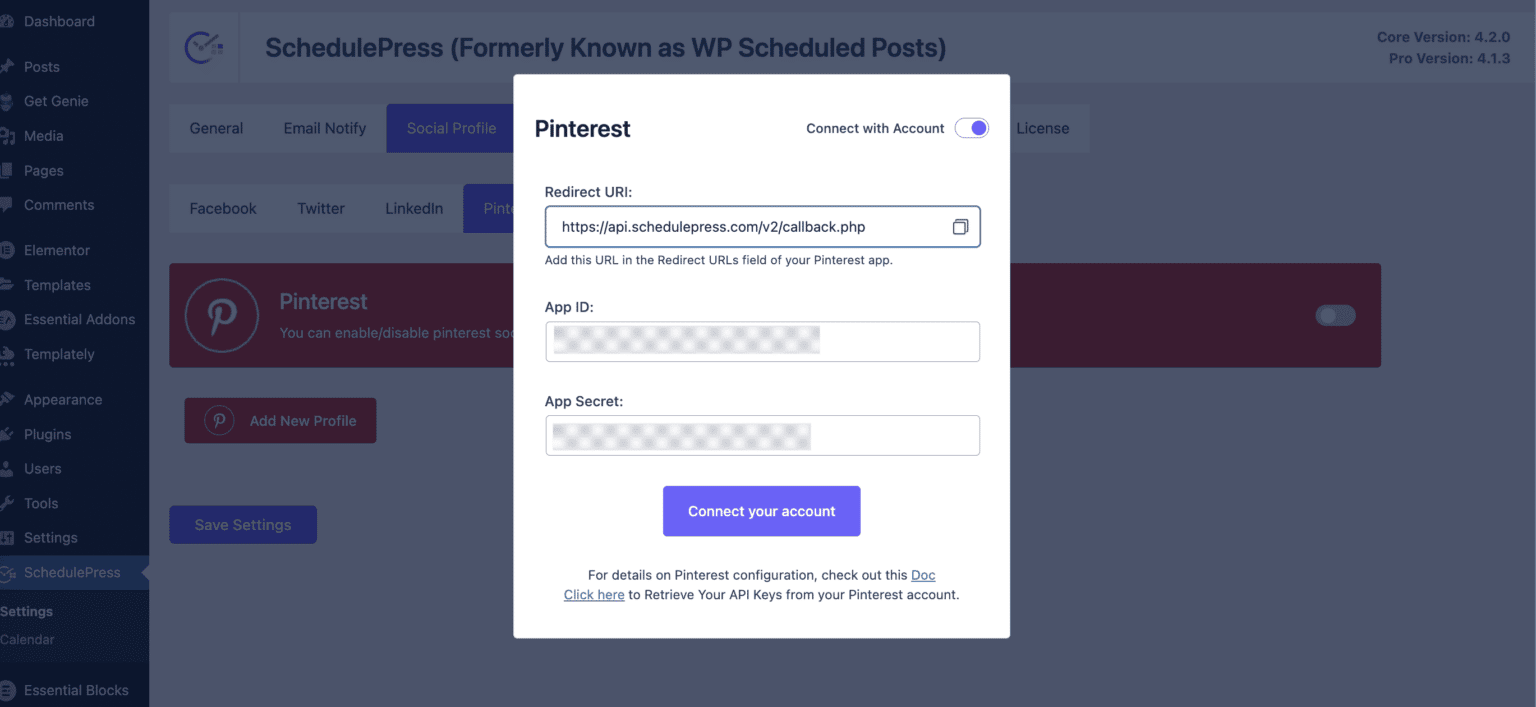
Votre application sera examinée. Vous pouvez obtenir vos clés API Pinterest après l'autorisation de votre application. L'' App ID ' et le ' App Secret ' se trouvent sur votre page Apps. Vous pouvez les copier depuis cette page.
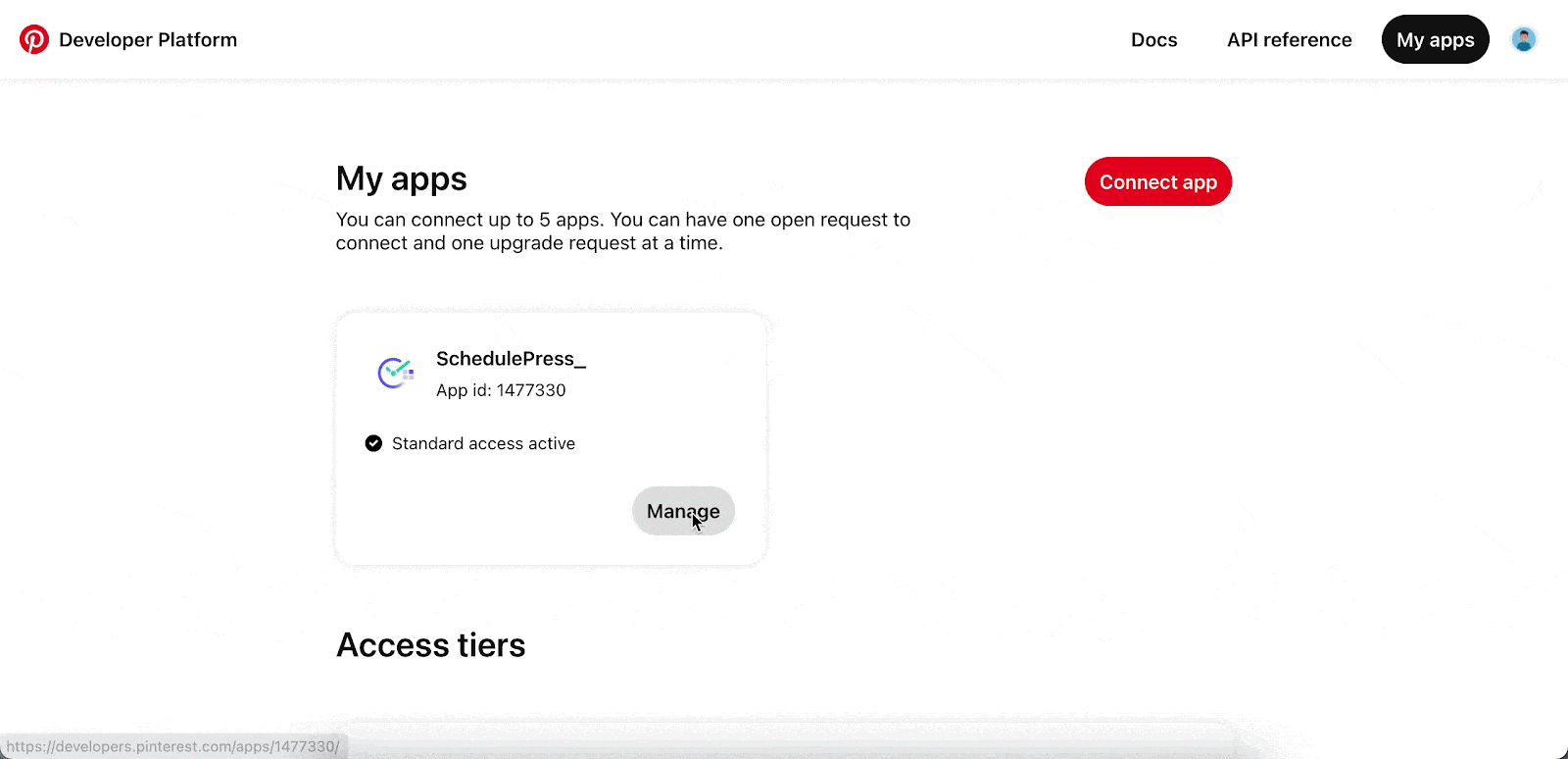
Pour la deuxième méthode, il vous suffit de connecter votre compte Pinterest personnel . Pinterest détectera votre compte et vous pourrez facilement partager des publications sur Pinterest en toute simplicité.
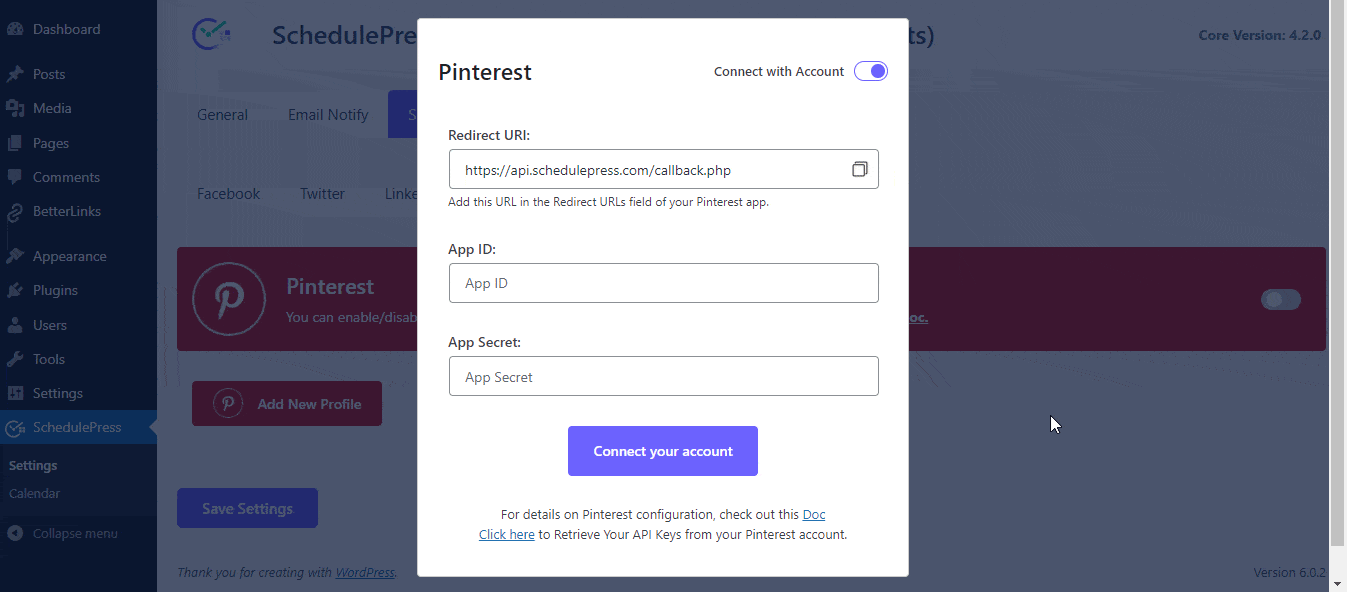
Une fois que vous avez terminé, cliquez sur le bouton « Enregistrer les paramètres ». En suivant simplement les étapes précédentes, vous pouvez ajouter un nouveau profil et connecter plusieurs comptes d'utilisateurs avec SchedulePress.
Étape 4 : partagez votre publication WordPress sur Pinterest
Si vous programmez votre publication WordPress, elle sera immédiatement partagée sur votre compte Pinterest. De plus, si nécessaire, vous pouvez directement partager votre publication actuelle sur Pinterest. Accédez aux « Paramètres de partage social » de votre publication et sélectionnez la plate-forme de partage social « Pinterest ». Cliquez simplement sur le bouton ' Partager ', et votre article sera immédiatement partagé sur votre tableau Pinterest.
Vous pouvez également soumettre une « bannière de partage social » personnalisée pour votre bannière Pinterest si vous le souhaitez.
Une fois toutes ces étapes précédentes terminées, voici comment les publications WordPress apparaîtront sur votre profil Pinterest. Avec la fonction de partage social automatique de SchedulePress, vous gagnerez un temps précieux en intégrant simplement votre compte Pinterest plutôt que de passer par le processus de création d'un identifiant d'application.
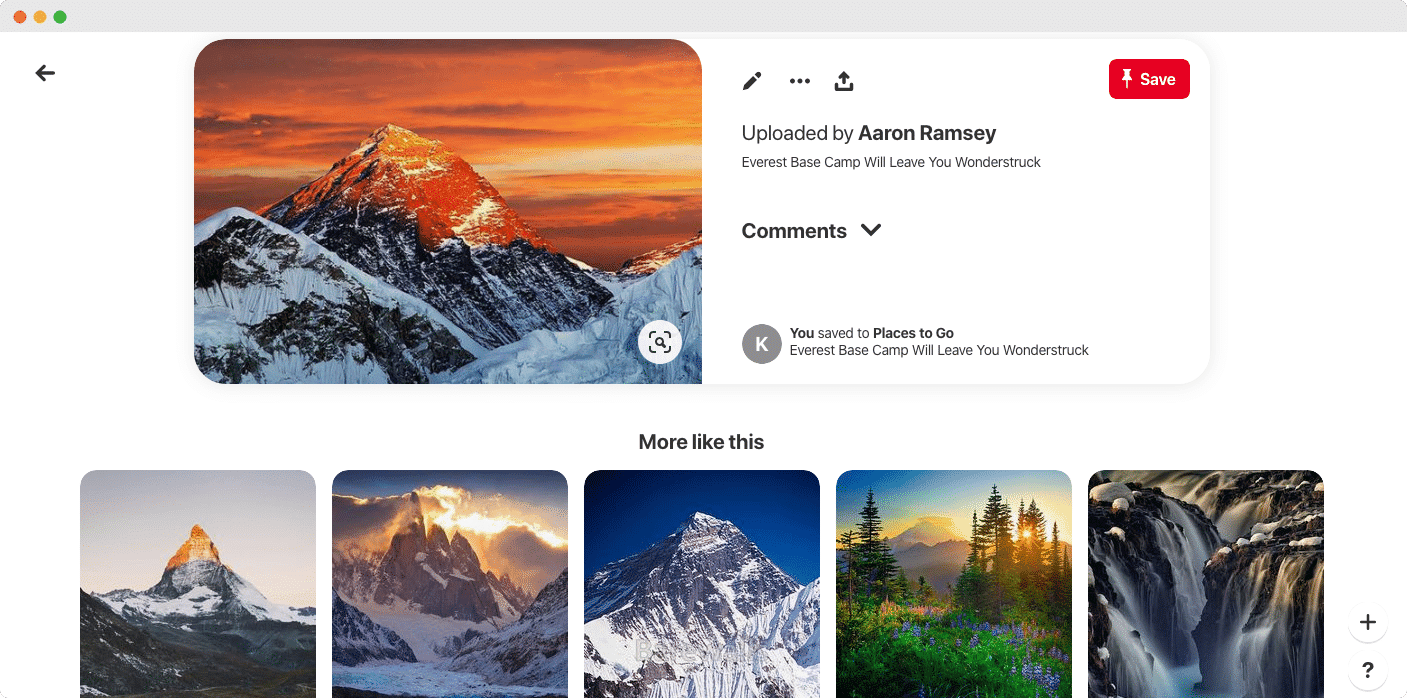
Automatisez sans effort votre flux de travail de contenu avec SchedulePress
Nous sommes impatients de connaître vos opinions et vos expériences avec SchedulePress v4.2.0 . S'il vous plaît partagez vos pensées dans la section des commentaires ou en rejoignant notre communauté Facebook . Abonnez-vous à notre blog aujourd'hui pour rester au courant des dernières nouvelles et communiqués de SchedulePress.
